苹果电脑的软件怎么卸载 苹果电脑卸载软件的方法
更新时间:2025-04-02 17:48:33作者:jiang
苹果电脑的软件卸载方法非常简单,用户只需将不需要的软件拖至废纸篓即可完成卸载,在使用苹果电脑时,用户可能会遇到需要卸载软件的情况,这时只需找到要卸载的软件图标,点击并拖动至废纸篓,再清空废纸篓即可完成软件的彻底卸载。通过这种简单的操作,用户可以轻松清理电脑内不必要的软件,保持系统的整洁和高效运行。
具体方法:
1.首先,点击屏幕底部 Dock 栏最左边的那个图标,以便对系统内的文件进行浏览。
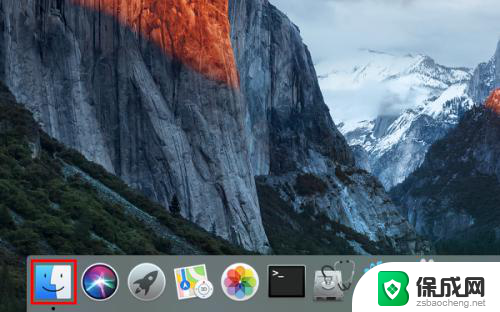
2.打开以后,点击主界面左侧个人收藏下的“应用程序”。
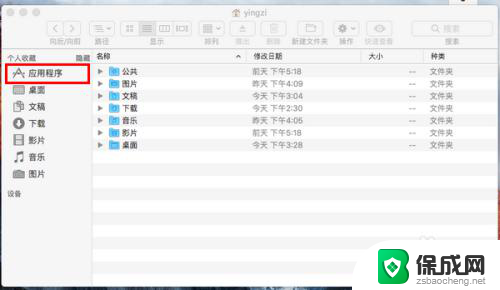
3.然后,在应用程序中找到你想卸载的软件,在上面右击。
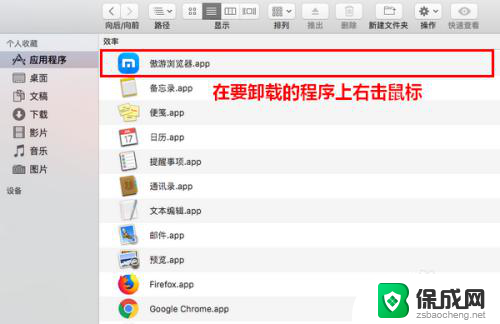
4.在弹出的菜单中,点击“移到废纸篓”。
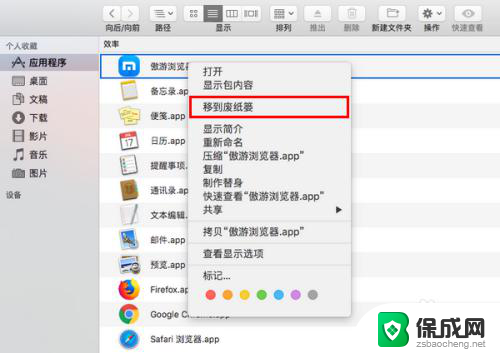
5.这时,将弹出一个对话框,要求你输入当前用户的密码。
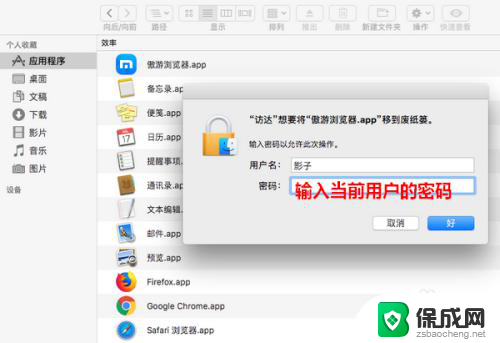
6.密码输入好以后,点击“好”。
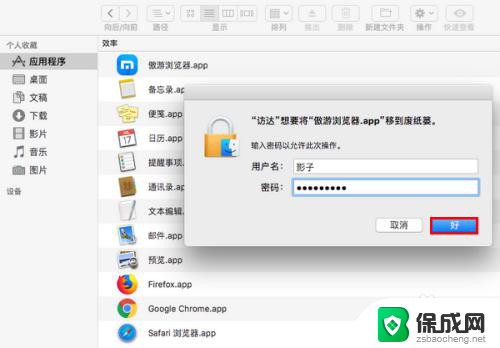
7.点击之后,指定的程序就成功卸载了。
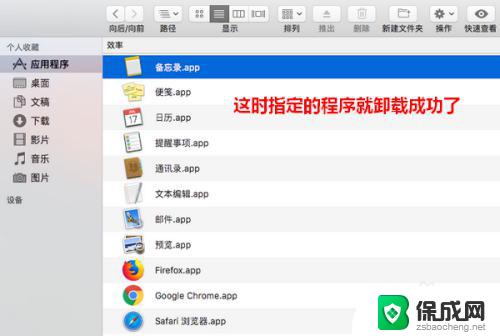
以上就是苹果电脑的软件怎么卸载的全部内容,还有不清楚的用户就可以参考一下小编的步骤进行操作,希望能够对大家有所帮助。
苹果电脑的软件怎么卸载 苹果电脑卸载软件的方法相关教程
-
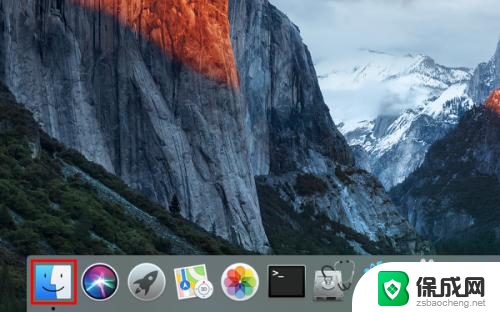 苹果怎样卸载软件 苹果电脑卸载软件的步骤
苹果怎样卸载软件 苹果电脑卸载软件的步骤2024-03-09
-
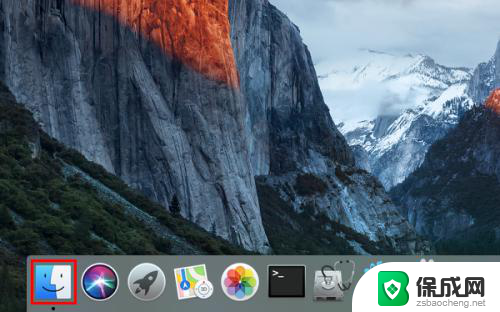 苹果怎么卸载程序 苹果电脑卸载软件的步骤
苹果怎么卸载程序 苹果电脑卸载软件的步骤2024-08-31
-
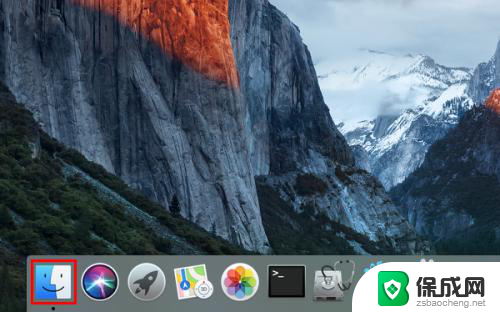 怎么删除苹果电脑里的软件 苹果电脑卸载软件的步骤
怎么删除苹果电脑里的软件 苹果电脑卸载软件的步骤2023-11-25
-
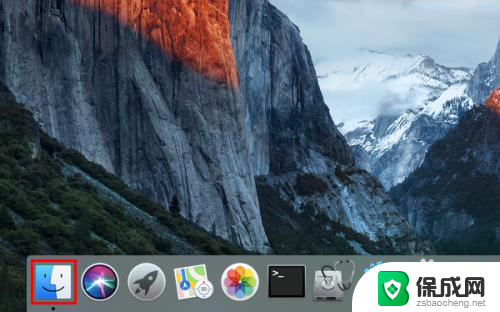 苹果电脑系统怎么卸载应用 苹果电脑如何彻底卸载软件
苹果电脑系统怎么卸载应用 苹果电脑如何彻底卸载软件2024-02-02
-
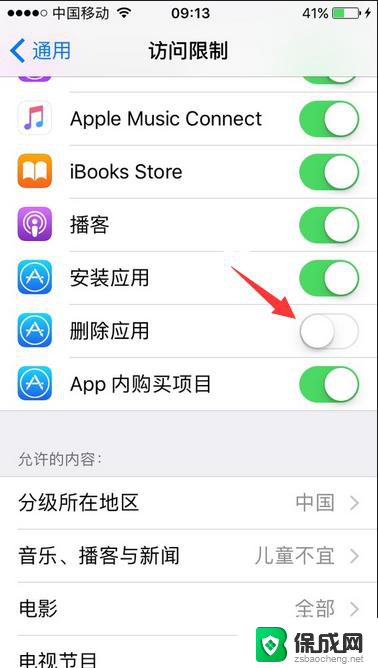 如何卸载苹果手机上无法卸载的软件 苹果手机软件无法删除怎么办
如何卸载苹果手机上无法卸载的软件 苹果手机软件无法删除怎么办2024-03-12
-
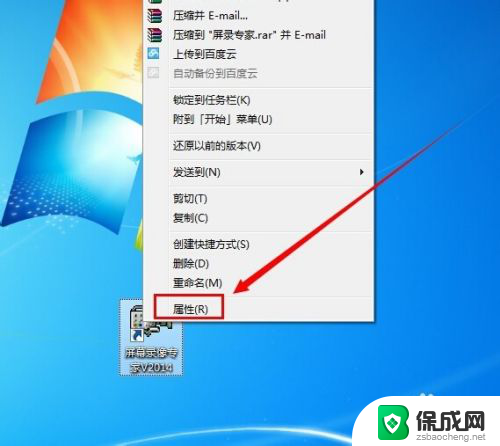 没有卸载程序的软件怎么卸载 如何删除无法卸载的软件
没有卸载程序的软件怎么卸载 如何删除无法卸载的软件2024-04-11
电脑教程推荐